
そんな方々に一部私のやらかしを含めて格安SIMに移行する際の注意点をご紹介します。
注意点
ここからは、iPhoneを格安SIMで使用する際に注意すべき点をご紹介します。
注意点 | SIMロック
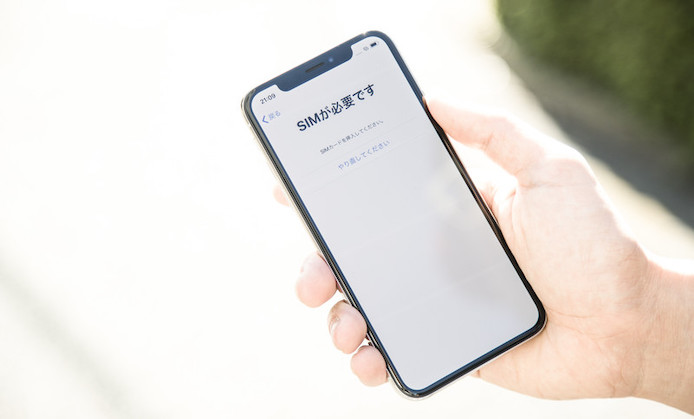
iPhoneの入手先によってはSIMロックがかかっています。
SIMロックとは???
特定のSIMを差し込んだ場合のみ動作するように制限されていることを指します。
例えばドコモで購入したiPhoneであれば、ドコモ系のSIMを指した場合しか動作しません。
このため、SIMロック解除を行う必要があります。
※SIMフリーのiPhoneの場合は不要です。 iPhone 2022年に迷った時のおすすめ機種は? 現時点のiPhoneおすすめ機種は、iPhone 13(Face& ... 続きを見る

2022年 iPhone に迷った時の おすすめはどれ?
注意点 | SIMサイズ
iPhoneに限らずですが、格安SIMを使用するためには格安SIMを契約した上で、iPhoneやスマホに新しいSIMを差し替える必要があります。
この時に機種によってSIMのサイズが異なる点が注意が必要です。
とはいえ、最近のiPhone(iPhone 5以降)であれば Nano SIM なので、Nano SIM を選択していれば問題ないです。
Nano SIMのiPhone
- iPhone XS、iPhone XS Max
- iPhone XR
- iPhone X
- iPhone 8、iPhone 8 Plus
- iPhone 7、iPhone 7 Plus
- iPhone 6s、iPhone 6s Plus
- iPhone 6、iPhone 6 Plus
- iPhone SE
- iPhone 5s、iPhone 5c、iPhone 5
注意点 | APN設定が必要
格安SIMを使用する場合はSIMを差し込んだ状態で、APN(構成プロファイル)のインストールが必要です。
APNとは???
APN「Access Point Name」の略語でそのまま「アクセスポイント名」です。
このアクセスポイント名を指定することで、インターネットに接続することができるようになります。
「APN設定」と聞くとすごく難しく聞こえますが、設定は非常に簡単です。
例えば私の使用している![]() Y!mobileでは、iPhoneをWi-Fiに接続した状態で
Y!mobileでは、iPhoneをWi-Fiに接続した状態で![]() ワイモバイルのAPNにアクセスして、流れに任せてダウンロードすることで簡単に設定できます。
ワイモバイルのAPNにアクセスして、流れに任せてダウンロードすることで簡単に設定できます。
ちなみに個人的におすすめなワイモバイルとUQモバイルのAPN設定手順は以下です。
・![]() ワイモバイルのAPN設定手順
ワイモバイルのAPN設定手順
・UQモバイルのAPN設定手順

注意点 | 通信速度
格安SIMはドコモやソフトバンク等の他社の回線を借りて運用している都合上、混雑時は通信速度が遅くなりがちです。
例えば、私が以前使用していた楽天モバイルは 約1Mbps 〜 5Mbps くらいでした。 私は楽天モバイルを解約して、Y!mobileへの乗り換えをした。 今回はそんな私が楽天モバイルを解約した理由をお伝えしよ ... 続きを見る

楽天モバイルを解約。契約したことを激しく後悔
特に昼頃や夕方頃がひどく、スマホのギガを使い果たした時と同じくらい遅く、気になったことを調べようにも数十秒程度待たされるし、アプリ更新をしようものなら、それだけで30分から1時間くらいかかるくらいに快適とはほど遠い世界がストレスでストレスでたまりませんでした。
このため、気になる格安SIMがある方は一度通信速度をサーチしてみることを激しくおすすめします。
ちなみに私のおすすめは、![]() Y!mobileか
Y!mobileか![]() UQモバイルです。
UQモバイルです。
注意点 | キャリアメール
よくメールを利用している方は、キャリアメールが使えなくなってしまう点は注意が必要です。
キャリアメールとは「~@softbank.ne.jp」や「~@docomo.ne.jp」、「~@ezweb.ne.jp」といったメールアドレスのことで、格安SIMに乗り換えるとこれらのキャリアメールも使えなくなってしまいます。
代替サービスとして、Gmail等のフリーメールや![]() Y!mobileであれば、「~@yahoo.ne.jp」が利用できます。
Y!mobileであれば、「~@yahoo.ne.jp」が利用できます。
注意点 | サポート窓口が少ない

格安SIMのサポート窓口は実店舗が少なく、インターネットや電話の受付が主であるところが多くなっています。
このため、何らかのトラブルが発生した際にどこに連絡すれば良いかや対応までに時間がかかるというリスクが非常に高くなります。
この点、ソフトバンクやauのサブブランドである、![]() Y!mobileか
Y!mobileか![]() UQモバイルは実店舗も多めなので、安心感があります。
UQモバイルは実店舗も多めなので、安心感があります。
注意点 | 故障した時

当たり前といえば当たり前なのですが、他店舗で購入した iPhone が壊れたとしても、格安SIMの店舗で修理依頼しても修理してもらえません。
購入店舗か、iPhone の修理サービスを利用しましょう。
おまけ | 私の失敗
ここからはおまけです。
私が格安SIMというかiPhoneデビューをした際にやらかしたことをご紹介します。
失敗 | iPhoneXR初期設定時

まずは、iPhoneXRの初期設定時からです。
私は今までAndroid機しか使ったことがなかったが、事前調査でGoogle Playから「iOSに移行」アプリを使えば簡単に移行できるということのみ知っていました。
ただし、このアプリがiPhoneの初期設定前の段階でしかのみ使用できないということを知りませんでした。
そう、これはもう手遅れです。
後からしようと思って先にアプリのダウンロードやら設定の変更やらをした後に気づいたので、もう一度初期化する羽目に。。。

失敗 | 画面右上にずっと3Gと表示される
初期設定時はWi-Fiに接続していたので全然気づかなかったのですが、画面右上にずっと3Gと表示されていて、Wi-Fiの接続を解除するとブラウザ表示がオフラインになる現象に見舞われました。
私はApple StoreからiPhoneXRを購入して、![]() Y!mobileのSIMで使おうとしていた。
Y!mobileのSIMで使おうとしていた。
一瞬だけ、Y!モバイルではiPhoneXRを使えないんじゃないか。。。
っと思ったのですが、一つだけ忘れている手順があったことを思い出しました。
そう、ネットワーク接続のためにはAPN設定が必要なのです。
そのため、以下のURLに接続してAPN設定をすることで、ちゃんと4Gと表示されるようになり、ブラウザ表示がオフラインになることもなくな理、無事に解決できました。

失敗 | 付属の充電ケーブル
高速充電はMacBook Proのアダプタとケーブルを使えばできるからLightningケーブルはいらないよね?
っと思ってLightningケーブルを欲しい人にあげてしまいました。
その後に気づいたのがケーブルの形状が微妙に違うという点です。
MacBook Proのケーブル=USB-C x USB-C(上)
iPhoneXRのケーブル=USB-C x Lightning(下)

フル充電した後だったからバッテリーがなくなるまでは大丈夫だったのですが、USB-C x Lightningのケーブルがなかなか手に入らなかったので、一時期文鎮と化してしまいました。
ちなみに高速充電に必要なものは以下です。
まとめ
格安SIMは非常におすすめですが、ドコモやソフトバンク等とは使い勝手が異なる点があることにご注意ください。
特に注意すべき点は以下の3点のみですので、この点にだけ注意して浮いた通信費を有意義に使いましょう!!!
特に注意する点
- SIMのサイズはNano SIM
- APN設定を必ず行う
- 通信速度
最後に繰り返しになりますがおすすめは、![]() Y!mobileか
Y!mobileか![]() UQモバイルです。
UQモバイルです。
おすすめ記事
-

-
レビュー ~ iPhoneXRは隙間時間を効率良く使える最高の相棒
iPhoneXRを使い続けて気づけば、約10ヶ月も経ちました。 最初は重くて重くて重くて、大きくて非常に使いづらかったの ...
-

-
MacとiPhoneを活用した生活で絶対使いたい純正アプリ
MacBook Pro 2018とiPhoneXRのデータ連携が非常に良い。 純正アプリでここまで不便もなく、使えるなん ...
-

-
【2019】新型iPhone噂情報まとめ
2019/8/31 iPhone, iPhone2019, 噂
もうすぐ、9月。9月といえば、iPhoneの新しいモデルが販売される時期ですね〜。 正式発表は未だなので、正確性に欠ける ...